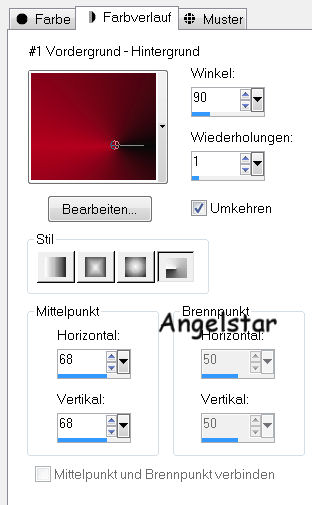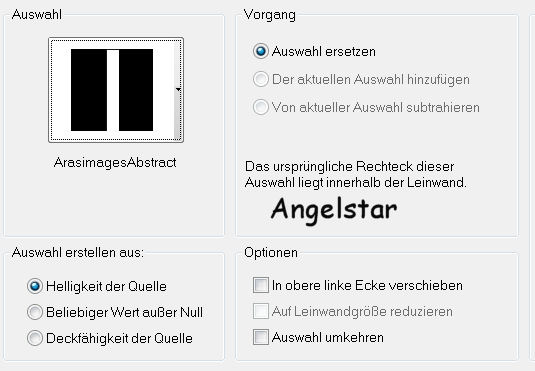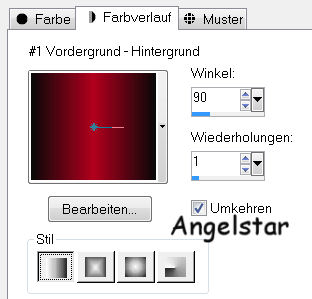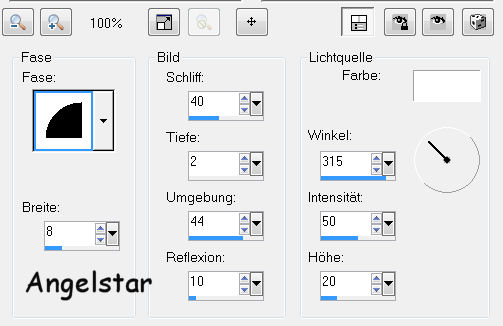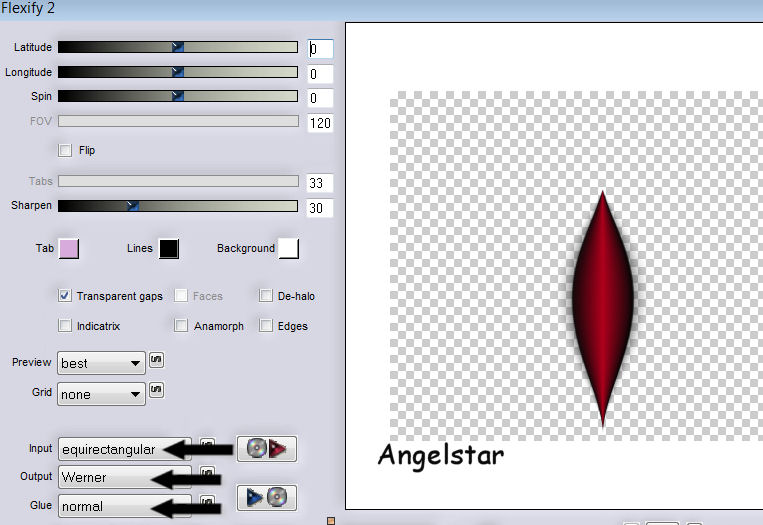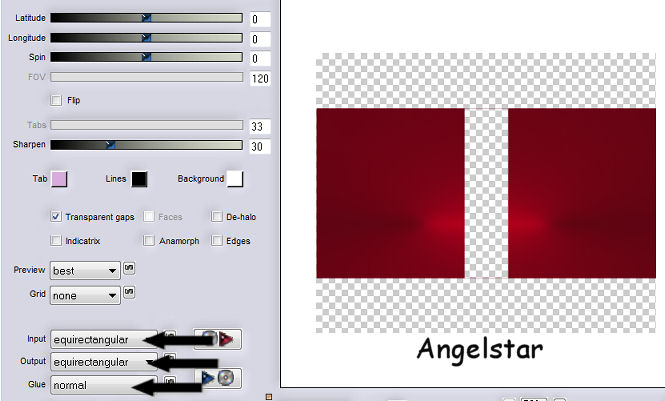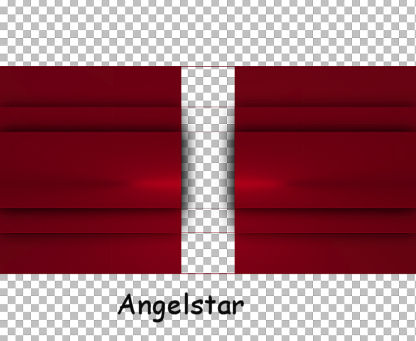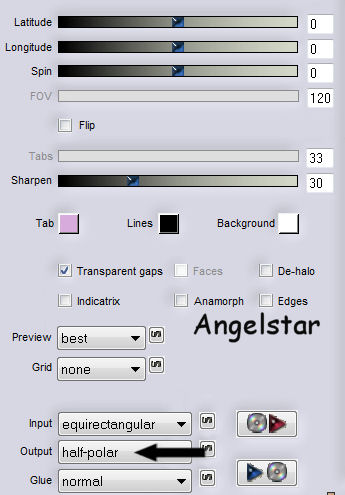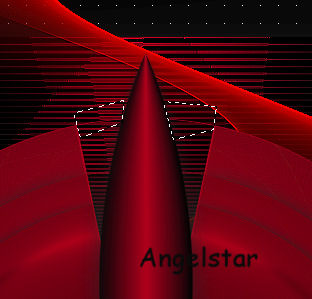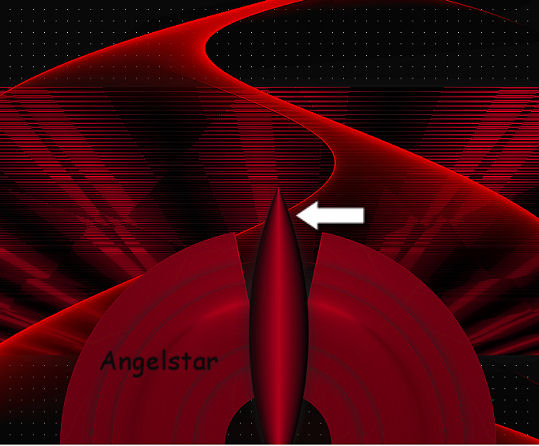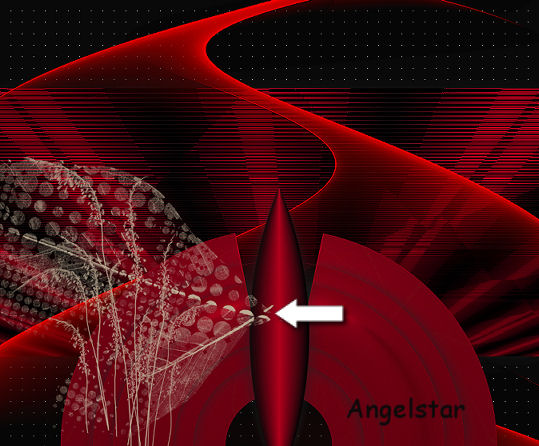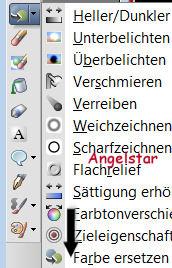|
Abstract World
Thank you Barbara / ArasImages
I used PSP:
Entpacke das Material in einen Ordner deiner Wahl kopiere deine Tuben und schließe die Originalen. Das Originale Tut ist mit PSP X8 geschrieben ich habe es mit PSP X geschrieben Dank geht an Karine für die schönen Tuben in diesem Tut.
In diesem Tut sind verwendet worden: Filters / Plugins:
penta com /color
dot: I.C.Net Software / Filters Unlimited 2.0: Mura's Meister/Perspective Tiling: AbstractCurves: dieser Filter muss Installiert werden wer diesen Filter noch nicht hat kann ihn sich aus dem Internet holen, die Adresse und die Anleitung, findest du in dem Screen im Material Ordner.
Vorbereitung: oeffne die Datei: Stalks.PspBrush Datei / Exportieren / Spezialpinsel: wenn du mit PSP X arbeitest, kopiere die Auswahl (ArasimagesAbstract.PspSelection) in deinen Auswahl Ordner.
01) stell deine VGF
auf: #850116
und deine HGF auf: #0a0a0a
stell
deine VGF auf Farbverlauf: 02) Datei / Neu / 850 x 700 px / transparent füll dein Bild mit deiner HGF
Effekte / Plugins /
penta com /color
dot:
03) Ebenen / Neue Rasterebene füll die Ebene mit deinem Farbverlauf Anpassen / Bildschärfe verringern / Gaußscher Weichzeichner /Radius 15
04) Effekte / Plugins /I.C.Net Software / Filters Unlimited 2.0:
Background Designers
IV/sf10 Slice N Dice: Effekte / Kanteneffekte / Nachzeichnen
Effekte / Plugins /I.C.Net
Software / Filters
Unlimited 2.0:
beide Werte auf 0 Effekte / Kanteneffekte / Nachzeichnen
05) Effekte / Plugins / Mura's Meister/Perspective
Tiling: Bild / Horizontal spiegeln / Objekte / Ausrichten / Leinwandmitte da diese Anwendung nur in höheren PSP Programmen vorhanden ist
verschiebe es wie auf dem
screen: Effekte / 3D Effekte / Schlagschatten: 0 / 0 / 50 / 45 / Farbe: #242424
05) Ebenen / Neue Rasterebene
Effekte / Plugins /
AbstractCurves: Effekte / Kanteneffekte / Nachzeichnen
06) stell deinen
Farbverlauf mit
dieser VGF #b3011e
Ebenen / Neue Rasterebene
füll die Ebene mit
deinem Farbverlauf: Anpassen / Bildschärfe verringern / Gaußscher Weichzeichner /Radius 15 Effekte / Kanteneffekte / Nachzeichnen
07) Ebenen / Duplizieren Bild / Vertikal spiegeln stell die Deckfähigkeit auf 50 Ebenen / Zusammenfassen / Nach unten zusammenfassen Effekte / Kanteneffekte / Nachzeichnen Ebenen / Umbenennen / in Boxes
08)
Auswahl / Auswahl laden / speichern /
Auswahl aus Datei laden: Ebenen / Neue Rasterebene
stell deinen Farbverlauf um:
Effekte / 3D Effekte / Schlagschatten:
Effekte / 3D Effekte / Innenfase: aktiviere die Ebenen Boxes / drücke die Entf Taste
09) aktiviere die obere Ebene Auswahl / Auswahl aufheben
Effekte / Plugins /
Flaming Pear / Flexify2 / Werner: Bild / Größe ändern 80% (Größe aller Ebenen anpassen nicht aktiviert) mache die Ebene (Werner) unsichtbar
10) aktiviere die Ebenen Boxes
Effekte / Plugins /
Flaming Pear /
Flexify2: Ebenen / Duplizieren Effekte / Plugins / Flaming Pear / Flexify2
Effekte / 3D Effekte / Schlagschatten:
11) Ebenen / Duplizieren Effekte / Plugins / Flaming Pear / Flexify2 mit der gleichen Einstellung
Effekte / 3D Effekte / Schlagschatten:
so sollte es nun aussehen: die Ebenen 2mal nach unten zusammenfassen Effekte / Kanteneffekte / Nachzeichnen
Effekte / Plugins /
Flaming Pear / Flexify2 / Half-polar:
12) Bild / Horizontal spiegeln mache die obere Ebenen Werner wieder sichtbar
aktiviere dein Freihandauswahlwerkzeug / Punkt zu Punkt:
ziehe wie ich eine Auswahl: drücke die Entf Taste Auswahl / Auswahl aufheben die Ebenen / Werner und Boxes / Nach unten zusammenfassen
verschiebe sie bis an den unteren Rand:
13) ändere deine HGF um: #bdac94
Ebenen / Neue Rasterebene
aktiviere deinen Standartpinsel (B): setze den Pinsel mit der rechten Maustaste in dein Bild
und verschiebe ihn wie ich: Ebenen / Duplizieren und nach unten Zusammenfassen
Effekte / 3D Effekte / Schlagschatten: Anpassen / Schärfe / Scharfzeichnen
14) öffne das Tube: BG-Mist.png Bearbeiten / Kopieren Bearbeiten / Einfügen als neue Ebene Bild / Vertikal spiegeln verschiebe das Tube wie ich hier: Effekte / 3D Effekte / Schlagschatten: Anpassen / Schärfe / Scharfzeichnen
15) aktiviere deinen
Farbwechsler:
mit der VGF #b3011e
ändere die Farbe auf dem Emblem des Arms der Frau
16) Bild / Rand
hinzufügen / 2 px /
Farbe: #d2c298
Bild / Rand hinzufügen / 3 px / Farbe: #b3011e
füge dein Wasserzeichen & Namen hinzu Ebenen / Zusammenfassen / Sichtbare zusammenfassen Datei / Exportieren / JPEG Optimierung
Herzlichen Glückwunsch du hast es geschafft Vielen Dank für"s testen meines Tutoriales
Wenn Du dieses Tutorialbild für Briefpapier oder auf Deiner Webseite setzt, währe aus Respekt vor meiner Arbeit ein Link zu mir ArasImages besonders geschätzt. Danke Testbild Angelika:
wen du Fragen hast schreibe mir Hier
http://www.arasimages.com/index.html
Copyright & Design by Angelika All Rights reserved
|




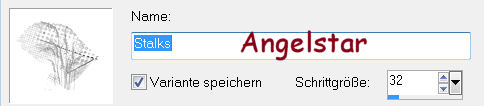


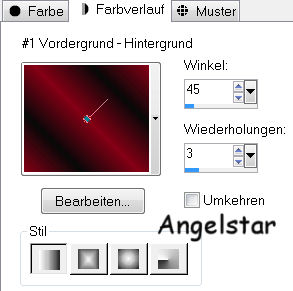
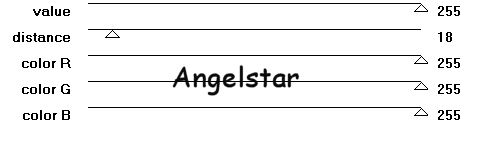
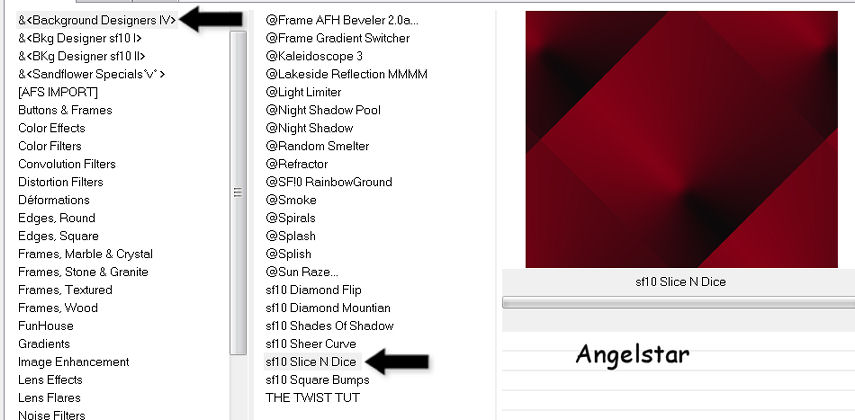
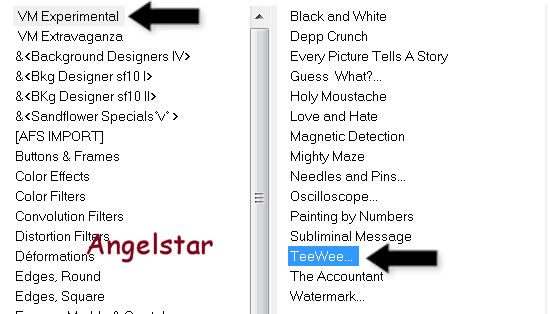
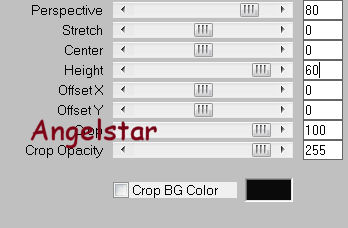
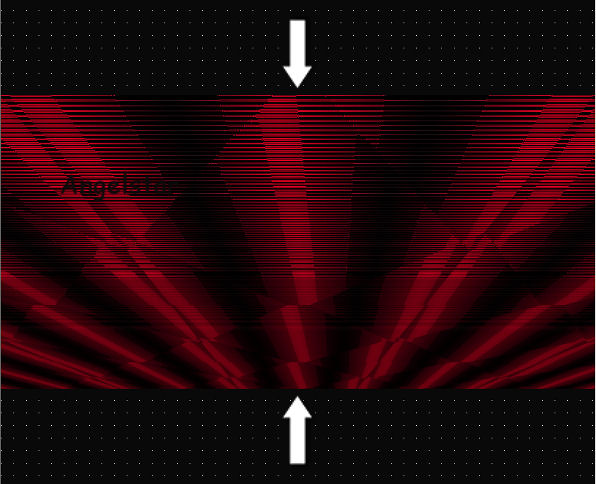

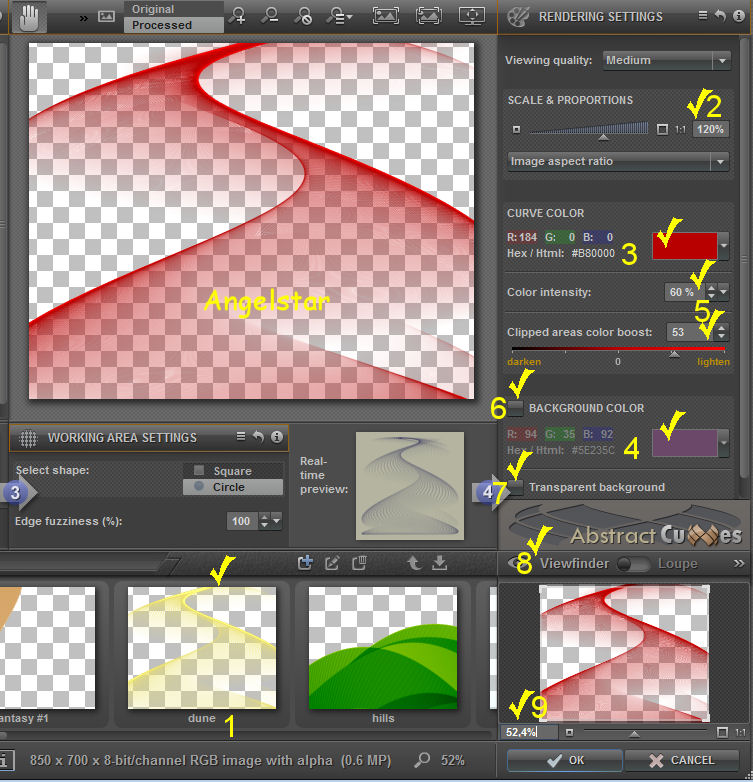
 ein
ein